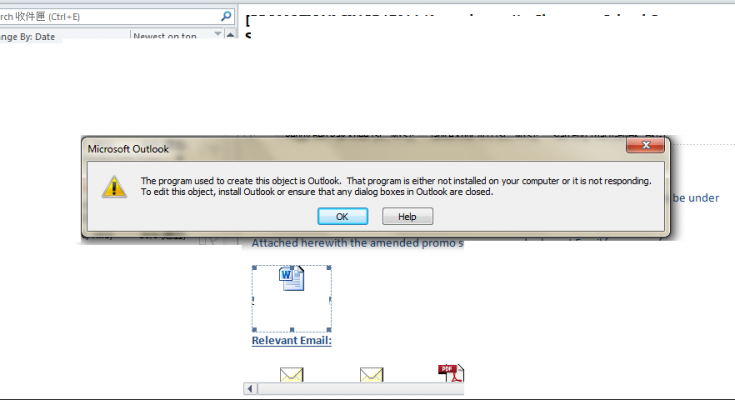A livello globale, oltre 4 miliardi di utenti utilizzano attivamente la posta elettronica. Secondo dati recenti, questa cifra raggiungerà i 4,5 miliardi intorno al 2025. Inoltre, secondo una ricerca di una società di ricerche di mercato tecnologico, un utente medio di un ufficio invia e riceve 40 e 121 e-mail ogni giorno.
Ciò dimostra che l’invio e la ricezione di e-mail è la principale modalità di comunicazione per molti individui e aziende. Ora, l’utilizzo di un’e-mail causa inevitabilmente vari problemi tecnici di tanto in tanto e l’impossibilità di aprire gli allegati di posta elettronica è uno di questi.
Molte persone hanno recentemente riferito di “Impossibile aprire gli allegati in MS Outlook”. Il problema è grande perché nel mondo tecnologico ogni singolo giorno le persone hanno la necessità di condividere file, promemoria, fatture e altri documenti importanti come allegati alle e-mail.
Se non riescono ad aprire un allegato, occorre prestare molta attenzione per risolvere il problema in tempo. Inutile dire che Outlook è un’eccellente applicazione di posta elettronica. È sviluppato da Microsoft. Fornisce molte funzionalità per i suoi utenti che lo rendono superiore alle sue rivalità.
Nonostante ciò, attualmente, l’impossibilità di aprire l’allegato è un mal di testa per molti utenti. Quindi, oggi abbiamo deciso di aiutare quegli utenti con diverse possibili soluzioni da implementare nel caso per risolvere il problema. Ma, prima di passare a questo, diamo un’occhiata ai possibili motivi che causano l’errore:
Possibili ragioni per l’impossibilità di aprire gli allegati in MS Outlook
- Formato file sconosciuto: per visualizzare un allegato, è necessaria un’applicazione specifica. Ad esempio, per visualizzare un’immagine .psd, è necessaria un’app come Adobe Photoshop. Se non lo hai, continuerai a ricevere l’errore di impossibile aprire l’allegato.
- Programmi antivirus e firewall: a volte, i programmi antivirus e il firewall causano ostacoli o interferenze nel download di un allegato e-mail. Potrebbero impedirti di aprire/scaricare il file autentico e sicuro identificandolo erroneamente come virus/malware.
- Problemi di compatibilità: un altro motivo importante per cui non è possibile aprire gli allegati in MS Outlook è il formato di file incompatibile. È possibile che l’e-mail venga inviata da un sistema Mac e quindi potrai visualizzarla su un formato compatibile con Windows. Qui, è necessario informare il mittente che si utilizza il sistema Windows e l’allegato deve essere inviato di conseguenza.
- File danneggiati: se apri un allegato, sullo schermo viene visualizzato un messaggio di errore che dice che il file è danneggiato e non può essere aperto, questo indica che hai un allegato e-mail danneggiato e quindi non può essere aperto.
- Simboli sconosciuti incorporati nel nome del file: ultimo ma non meno importante, se l’allegato ricevuto ha un simbolo come un punto interrogativo o un segno più nel nome del file, Outlook potrebbe limitare l’apertura del file allegato.
Tieni presente che questi sono i motivi per cui abbiamo menzionato ciò che potrebbe causare l’impossibilità di aprire gli allegati in MS Outlook e ciò che puoi fare è impedire che accada in futuro. Ora andremo avanti e conosceremo le loro soluzioni per la risoluzione dei problemi.
Correzioni per l’impossibilità di aprire gli allegati in MS Outlook
Correzione 1: elimina la cartella del file Internet temporaneo di Outlook
Ogni volta che esegui un download di qualsiasi allegato di posta elettronica in Outlook, ne salva una copia nei “File Internet temporanei”. Se la memorizzazione di questo file supera il limite, genera l’errore come se non fosse possibile aprire un allegato in Outlook. Assicurati di eliminare la cartella Internet temporanea e controlla quella successiva se sei in grado di aprire l’allegato e-mail ora:
- Nella ricerca di Windows, digita regedit e premi Invio,
- Editor del Registro di sistema, selezionare Menu Modifica,
- Fare clic su Trova e quindi digitare OutlookSecureTempFolder nella casella di ricerca,
- Vedrai che il nome corrisponde alla parola sul lato destro della finestra. Sotto la colonna dei dati, vedrai un percorso simile a “C:\Users\AppData\Local”
- Annotalo su un blocco note e copialo,
- Incolla questo percorso sulla barra di ricerca di Windows e premi Invio,
- Nella cartella aperta, selezionare tutti i file per eliminarli,
- Riavvia Outlook il prossimo e controlla se ora sei in grado di accedere all’allegato e-mail.
Correzione 2: cancella i file temporanei sul sistema
Se l’opzione precedente non risolve il problema, assicurati di cancellare i file temporanei di sistema. Ecco i passaggi obbligatori:
- Premi Win R, digita %temp% e premi Invio,
- Si aprirà una cartella, selezionerà tutti i file temporanei e premi semplicemente il pulsante Elimina,
- Ora, svuota il Cestino. Questo dovrebbe risolvere il problema.
Correzione 3: utilizzare l’opzione Salva con nome
Se il problema persiste con Impossibile aprire gli allegati in MS Outlook e se si utilizza l’opzione di doppio clic per aprirlo, utilizzare invece l’opzione Salva con nome: fare clic con il pulsante destro del mouse sull’allegato e selezionare l’opzione “Salva con nome”.
Nella finestra successiva, seleziona una posizione diversa dal desktop o dalla cartella di download predefinita. Assegna un nome all’allegato e salvalo. Ora, prova ad aprire il file e vedrai che sei in grado di visualizzarlo. Se questa soluzione non funziona nel tuo caso, passa alla nostra soluzione successiva.
Correzione 4: verifica l’estensione problematica
A volte, molte estensioni di Outlook impediscono il corretto funzionamento dell’app. Quindi, dovresti assicurarti che non siano installati componenti aggiuntivi che impediscano la capacità di lavoro dell’app:
- Apri Microsoft Outlook,
- Fare clic sul menu File,
- Seleziona Opzioni e vai all’opzione Componenti aggiuntivi,
- Sotto la sezione Gestisci, fai clic su Componenti aggiuntivi COM,
- Quindi, fare clic sul pulsante Vai,
- Deseleziona tutti i componenti aggiuntivi disponibili per disabilitarli,
- Infine, fare clic sul pulsante Ok.
Correzione 5: imposta il tuo indirizzo e-mail come indirizzo e-mail principale
Se l’impossibilità di aprire gli allegati in MS Outlook continua, assicurati di utilizzare un indirizzo e-mail non Microsoft come indirizzo e-mail principale:
- Prima di tutto, visita la pagina ufficiale dell’account Microsoft,
- Vai con la procedura di accesso per ottenere l’accesso al tuo account Microsoft,
- Una volta effettuato l’accesso al tuo account, fai clic su Le tue informazioni e seleziona Gestisci l’e-mail di accesso o il numero di telefono,
- Nella sezione Primaria, fornisci il tuo indirizzo e-mail Microsoft che termina con @outlook.com, @live.com o @hotmail.com.
Correzione 6: aggiorna Outlook
se il problema persiste, dovresti considerare se stai utilizzando l’ultima versione dell’app Outlook. Di seguito sono riportati i passaggi necessari per aggiornare Outlook:
- Avvia l’app Microsoft Outlook,
- Vai alla scheda File,
- Selezionare Account Office e fare clic su Opzioni di aggiornamento,
- Fare clic sul pulsante Aggiorna ora appare sullo schermo.
Conclusione
È tutto! Stiamo ora completando il nostro articolo su come risolvere Impossibile aprire allegati in MS Outlook. Spero di sì, queste correzioni ti sono utili per risolvere il problema. Se il problema persiste, utilizzare lo strumento di riparazione del PC e verificare la presenza di possibili problemi relativi a Windows e ottenere la riparazione automatica.